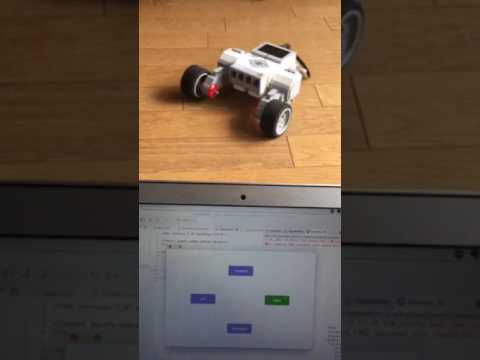Créer un contrôleur radio Ev3 avec JavaFx et leJOS [Partie 1]
introduction
Cet article suppose que vous disposez d'un environnement de développement leJOS. Veuillez consulter cet article pour plus de détails.
[LeJOS] Programmons mindstorm-EV3 avec Java [Construction de l'environnement première partie]
[Le JOS] Programmons mindstorm-EV3 avec Java [Construction de l'environnement partie 2]
Aperçu
Nous expliquerons comment développer une application GUI qui contrôle Ev3 en utilisant la classe de contrôle à distance de leJOS et JavaFx en utilisant un simple exemple de programme. Ce que nous allons créer cette fois, c'est une simple application de contrôle radio. Dans la première partie, nous expliquerons comment créer un environnement pour le développement d'applications.
Veuillez vous référer à cet article pour le contrôle à distance du leJOS.
[[LeJOS] Contrôle à distance le moteur EV3 avec Java](leJOS] Contrôle à distance le moteur EV3 avec Java)
[LeJOS] Obtenir la valeur du capteur EV3 à distance avec Java
environnement
- mindstorm-EV3
- PC : MacBook OS X
- Eclipse Version: Neon.2 Release (4.6.2)
- leJOS leJOS_EV3_0.9.1-beta
- Java System Library [JavaSE 1.8]
Installez SceneBuilder
SceneBuilder est un outil de construction d'interface graphique JavaFx. Veuillez installer à partir de ce lien. http://gluonhq.com/products/scene-builder/
Paramètres côté Eclipse
Sélectionnez Eclipse-> Préférences-> JavaFx dans la barre de menus de l'écran de démarrage d'Eclipse. Définissez le chemin d'accès au fichier exécutable SceneBuilder ici.
Dans mon environnement, je l'ai réglé sur / Applications / SceneBuilder.app```.

Créer un nouveau projet
Cliquez avec le bouton droit sur l'Explorateur de packages et sélectionnez Nouveau-> Autre.
L'écran suivant apparaîtra: Sélectionnez JavaFx-> JavaFx Project.

Le nom du projet est JavaFxEv3.
Sélectionnez Suivant au lieu de Terminer.
 Aucun paramètre spécial n'est requis sur cet écran. Sélectionnez Suivant.
Aucun paramètre spécial n'est requis sur cet écran. Sélectionnez Suivant.
 C'est le paramètre de l'interface graphique. Le langage est FXML, le nom de fichier est Form et le nom du contrôleur est FormController.
C'est le paramètre de l'interface graphique. Le langage est FXML, le nom de fichier est Form et le nom du contrôleur est FormController.

Ajout de leJOS Runtime
Cliquez avec le bouton droit sur le projet JavaFxEv3 créé dans l'Explorateur de packages et sélectionnez leJOS EV3-> Convertir en projet leJOS.
La structure des fichiers de votre projet doit ressembler à ceci:

Essayez de courir
Vous êtes maintenant prêt à vous développer.
Tout d'abord, exécutons le programme sans rien modifier. Exécuter en tant qu'application Java.

Si vous voyez une fenêtre vide avec rien, vous réussissez.

Résumé
Vous êtes maintenant prêt à créer des applications JavaFx et leJOS. Dans la deuxième partie, nous expliquerons le programme actuel.
Recommended Posts